Sublime Text ist ein plattformübergreifender Shareware-Quellcode-Editor, der von Sublime HQ erstellt wurde. Es unterstützt viele Programmiersprachen nativ und Sie können seine Funktionalität erweitern, indem Sie von der Community erstellte Plugins installieren.
Sublime Text unterstützt automatische Vervollständigung, Syntaxhervorhebung, Codeerstellung, Snippets, Installieren von Designs usw.
Hier sehen wir, wie man Sublime Text auf Ubuntu 22.04 / Ubuntu 20.04 installiert.
Installieren Sie Sublime Text auf Ubuntu 22.04/20.04
Der Sublime Text-Editor ist im Snap Store und im offiziellen Repository für Ubuntu erhältlich.
Installieren Sie Sublime Text aus dem offiziellen Repository
Sublime Text bietet sein Paket über das offizielle Repository für das Ubuntu-Betriebssystem an. Richten Sie also das Sublime Text-Repository im System ein.
Laden Sie dazu den Sublime Text-Repository-Signaturschlüssel herunter und fügen Sie ihn mit dem folgenden Befehl zu Ihrem System hinzu.
Ubuntu 22.04
wget -qO - https://download.sublimetext.com/sublimehq-pub.gpg | sudo gpg --dearmor -o /usr/share/keyrings/sublimetext-keyring.gpg
Ubuntu 20.04
wget -qO - https://download.sublimetext.com/sublimehq-pub.gpg | sudo apt-key add -
Fügen Sie dann das Sublime Texteditor-Repository zu Ihrem System hinzu.
Ubuntu 22.04
echo "deb [arch=amd64 signed-by=/usr/share/keyrings/sublimetext-keyring.gpg] https://download.sublimetext.com/ apt/stable/" | sudo tee /etc/apt/sources.list.d/sublime-text.list
Ubuntu 20.04
echo "deb [arch=amd64] https://download.sublimetext.com/ apt/stable/" | sudo tee /etc/apt/sources.list.d/sublime-text.list
Nachdem Sie das Repository zu Ihrem System hinzugefügt haben, aktualisieren Sie den Repository-Index.
sudo apt update
Schließlich installieren Sie Sublime Text mit dem folgenden Befehl.
sudo apt install -y sublime-text
Installieren Sie Sublime Text aus dem Snap Store
Sublime Text ist als Snap-Paket im Snap-Store erhältlich und Sie können es mit den folgenden Befehlen installieren.
sudo snap refresh sudo snap install sublime-text --classic
Sublime Texteditor starten
Nach der erfolgreichen Installation von Sublime Text können Sie es starten, indem Sie subl ausführen Befehl im Terminal oder indem Sie zu Aktivitäten gehen>> nach Sublime Text suchen .
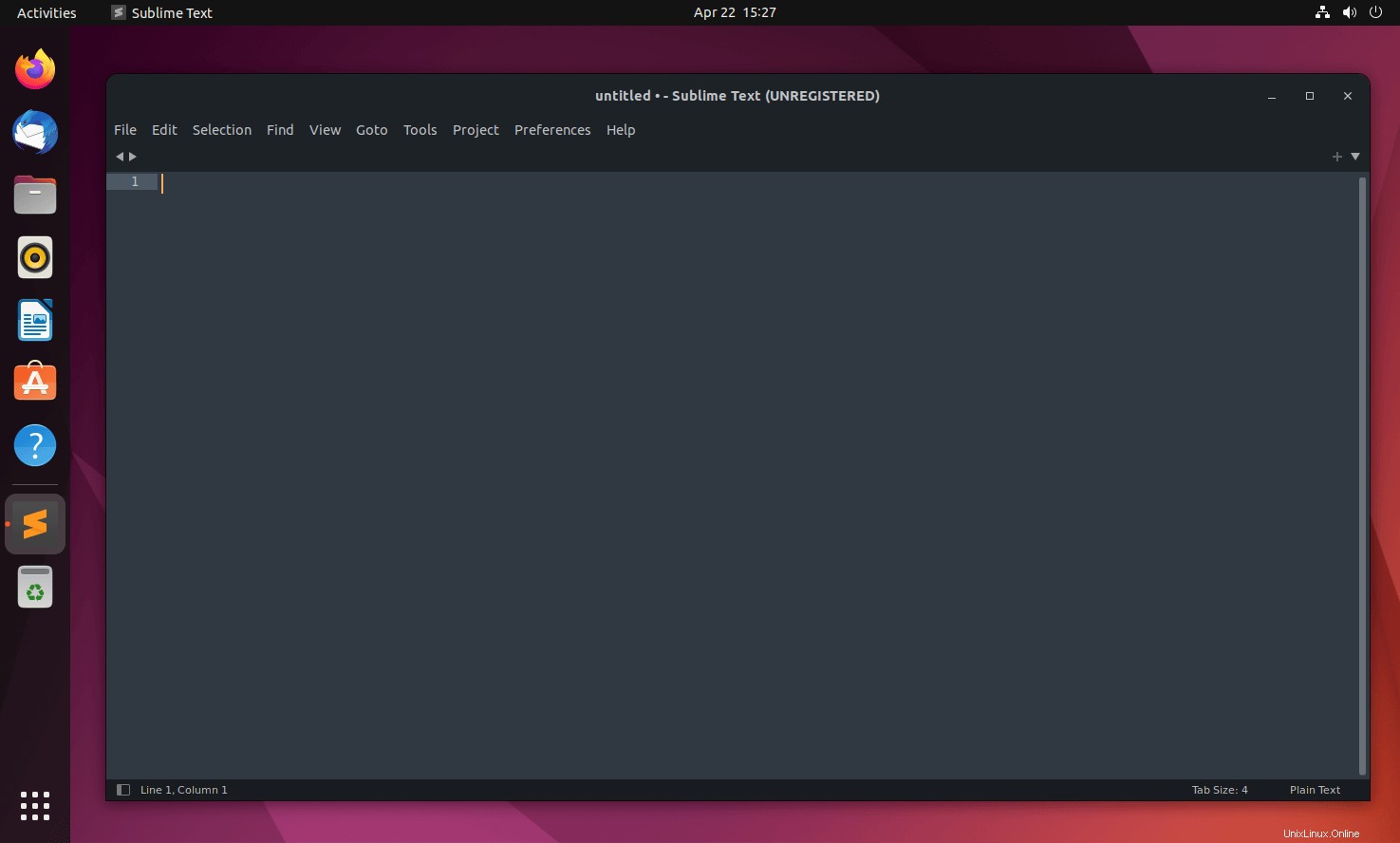
Sublime Text auf Ubuntu aktualisieren
Sie können die folgenden Schritte ausführen, um den Sublime Text auf dem neuesten Stand zu halten, wenn das Update verfügbar ist.
Sublime Text über das offizielle Repository aktualisieren:
sudo apt update sudo apt --only-upgrade sublime-text
Sublime Text mit Snap Store aktualisieren:
sudo snap refresh sublime-text
Schlussfolgerung
Das ist alles. Ich hoffe, Sie haben Sublime Text erfolgreich auf Ubuntu 22.04 / Ubuntu 20.04 installiert.